ios11.4.1正式版可以降级吗 苹果iOS11.4.1正式版怎么降级
ios11.4.1正式版怎么降级?前几日,苹果正式发布了iOS11.4.1正式版系统,虽然这个版本系统稳定性还不错,但依旧有部分用户觉得这个版本体验不佳。那么对于这类用户来说,自然关注的问题就是iOS11.4.1正式版怎么降级?我们知道iOS系统的设备是无法直接降级的,必须通过电脑下载工具来降级。下面脚本之家小编为大家带来了非常简单,容易上手的苹果iOS11.4.1正式版降级教程,详情如下。

一、备份资料
由于降级将无法确保我们会保留原有数据资料,勾选【保留用户资料刷机】会导致降级失败。而且由于新版本的【全备份文件】无法恢复到低版本系统当中,所以降级之前千万要备份好设备当中的重要数据资料。
本次降级小编还是借助爱思工具来降级。
首先我们将手机跟电脑进行连接,打开PC端爱助工具,依次点击“刷机越狱”---“备份/恢复数据”---“分类备份”中勾选需要备份的项目,点击【立即备份】,等待分类备份完成,如下图所示。


分类备份成功
如果你的资料非常少,建议可以先进行iCloud备份,开启这个备份之后降级之后照片、通讯录均还在哦。
二、刷机降级
然后打开刷机越狱界面,在下方系统会提示你的设备可以进行的刷机固件,有的时候苹果关闭了低版本系统的验证通道,就不会提示你下载这个固件,目前小编知道的是iOS11.4.1可以降级到iOS11.4正式版,点击“下载”,如下图所示。

2、等待下载结束之后,我们再次在【一键刷机】界面下面,勾选下载完成的固件,点击【立即刷机】即可,如下图所示。

3、随后设备会自动进入刷机过程当中,这个时候千万不要断开数据线连接,耐心等待即可。

4、降级成功之后,我们可以重新激活手机后。可以依次进入设置--通用--关于手机查看当前的系统版本。
三、恢复数据
降级成功后,手机内全部数据会被清空,可以将备份过的文件恢复到手机里,打开【工具箱】-【备份/恢复数据】,选择【分类恢复】。

好了,以上就是关于ios11.4.1正式版可以降级吗?苹果iOS11.4.1正式版怎么降级的整个步骤过程,是不是很简单如果您在降级过程当中或降级之前有任何疑问,可以微信关注“脚本之家”公众号进行咨询哦!!!
相关推荐:
ios11.4.1正式版耗电快吗 iOS11.4.1耗电情况怎么样
ios11.4.1正式版怎么升级 详解从苹果iOS11.4升级iOS11.4.1正式版步骤
iOS11.4.1不能下载提示需要接入无线局域网络才能下载此更新怎么办
相关文章

ios11.4.1正式版耗电快吗 iOS11.4.1耗电情况怎么样
iOS11.4耗电非常严重,遭到大量用户的抱怨,那么,新推送的ios11.4.1正式版耗电快吗?iOS11.4.1耗电情况怎么样呢?今天小编就针对iOS11.4.1耗电这一问题给大家一点意见2018-07-12
ios11.4.1正式版更新了什么 苹果ios11.4.1正式版更新内容大全
最近,很多想要升级ios11.4.1的用户问小编ios11.4.1正式版更新了什么?值不值得升级?今天小编就给大家整理了关于苹果ios11.4.1正式版更新内容大全,并总结了一些网友的升2018-07-12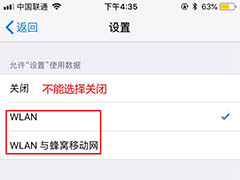
iOS11.4.1不能下载提示需要接入无线局域网络才能下载此更新怎么办
昨日,苹果正式推送了iOS11.4.1正式版,很多果粉已经升级尝鲜了,但今天有不少网友问小编iOS11.4.1正式版不能下载提示需要接入无线局域网络才能下载此更新怎么办?这篇文章2018-07-11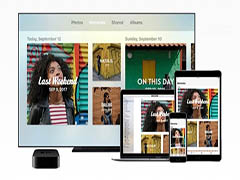
ios11.4.1正式版怎么升级 详解从苹果iOS11.4升级iOS11.4.1正式版步骤
期待已久的ios11.4.1正式版正式推送了,那么,ios11.4.1正式版怎么升级呢?今天小编就给大家详细介绍一下从苹果iOS11.4升级iOS11.4.1正式版的方法步骤,想要升级的苹果用户2018-07-10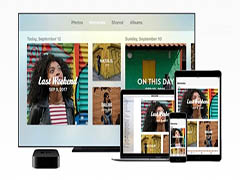
ios11.4.1固件在哪下载 苹果iOS11.4.1正式版固件下载地址大全
iOS11.4.1正式版刚刚推送不久,就有很多网友问小编ios11.4.1固件在哪下载?热心的小编立马给大家整理了这篇苹果iOS11.4.1正式版固件下载地址大全,想要尝鲜的果粉朋友们快2018-07-10





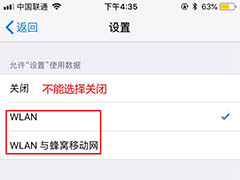
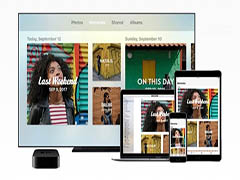
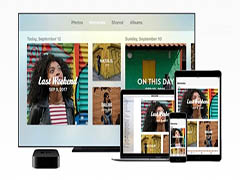
最新评论